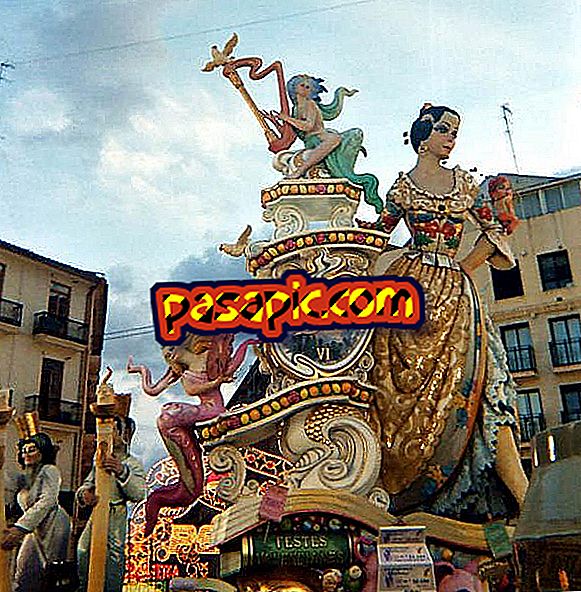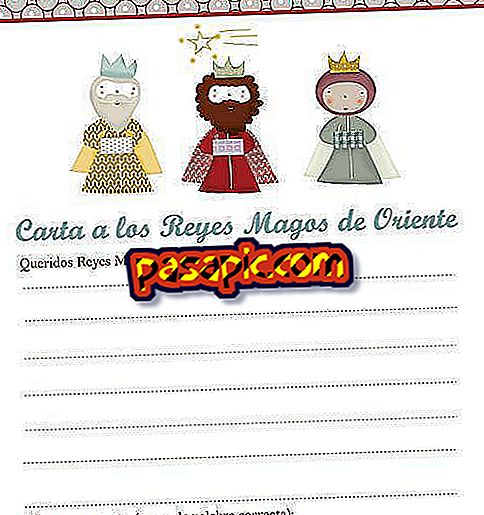Как отформатировать Mac

В отличие от Microsoft Windows, форматирование Mac не является сложным действием. В качестве положительного момента для операционной системы Mac Os X подчеркивается, что немногим пользователям приходилось доводить до крайности форматирование жесткого диска ; На самом деле, большинство людей, которые удалили все данные из этого, должны были удалить некоторые скрытые файлы. Если вы все еще не знаете, как форматировать Mac, мы научим вас шаг за шагом. Мы рекомендуем сначала прочитать разделы «Вам нужно» и «Советы», которые вы найдете в нижней части статьи, прежде чем приступить к работе.
- Диск переустановки операционной системы, который вы использовали ранее (установочный диск Mac OS X).
- Диск переустановки приложений 'Applications Install DVD'.
- Резервное копирование всех важных файлов.
1
Включите компьютер и введите свой диск «Mac Os X Install DVD».
2
Выберите «Install Mac Os X» в новом всплывающем окне.

3
Нажмите «Утилиты», затем нажмите «Перезагрузить».

4
Подождите, пока iMac не запустится с диска. Будьте терпеливы, этот процесс может занять несколько минут.
5
После перезапуска выберите ваш основной язык.
6
Нажмите «Продолжить», если вы хотите отформатировать компьютер без удаления файлов; если вы предпочитаете полностью отформатировать жесткий диск, нажмите «Утилиты ...» в верхнем меню, а затем нажмите «Дисковые утилиты».
7
Выберите в меню слева устройство, которое вы хотите удалить. В этом случае вам нужно будет щелкнуть тот из вашего Mac, который будет иметь свои характеристики в качестве имени; например: «164, 04 ГБ хххх хххх ...»
8
Нажмите уже в главном меню всплывающего окна «Удалить», затем выберите «Mac Os X в качестве регистрации» в раскрывающемся меню.
9
Выберите «Параметры безопасности», чтобы выбрать «Все файлы из 0», прежде чем нажать «Удалить». Таким образом, наш Mac удалит всю нашу информацию и файлы и останется таким же, как и в первый день, когда мы его получили.
10
После завершения процесса удаления документа закройте окно и в предыдущем окне выберите «Я принимаю», чтобы утвердить «Условия» договора с Mac Os X.
11
Выберите жесткий диск, на котором будет установлена ваша система; как правило, выбранное устройство - это первая опция «Macintosh HD».
12
После завершения установки компьютер будет выглядеть так, как будто он полностью новый. Наслаждайтесь!
- Наберитесь терпения после того, как нажмете «Удалить». Обычно это действие может длиться длительное время.
- Распечатайте эти 12 шагов перед форматированием.
- Сделайте резервную копию всего, что вы хотите сохранить (программы, фотографии, документы ...).
- Помните, что программы, которые регулярно используются, например, пакет Office, обычно не могут быть скопированы напрямую, но должны быть переустановлены с оригинального компакт-диска.